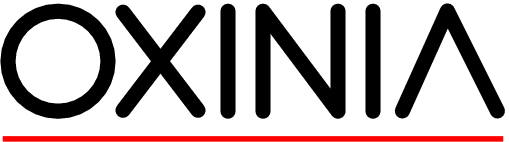Autotext / Textbausteine
Writer bietet Ihnen die Möglichkeit, Text, Text mit Grafiken, Tabellen und Feldbefehle als Textbausteine (AutoText) abzulegen, um sie später schnell in Dokumente einfügen zu können. Falls gewünscht können Sie auch formatierten Text ablegen.
Anlegen von Textbausteinen
Wählen Sie den Text aus, den Text mit Grafiken, die Tabelle oder den Feldbefehl, den Sie als Textbaustein speichern möchten. Grafiken können nur gespeichert werden, wenn sie als Zeichen verankert sind und beidseitig von mindestens einem Textzeichen eingeschlossen werden.
Wählen Sie "Bearbeiten>AutoText" (CTRL-F3).
Wählen Sie eine Kategorie zum Speichern des neuen Textbausteins aus.
Geben Sie einen Namen ein, der länger als vier Zeichen ist. So können Sie die AutoText-Option Rest des Namens bei der Eingabe als Tipp anzeigen verwenden. Je nach Wunsch können Sie das vorgeschlagene Kürzel abändern.
Klicken Sie auf AutoText und wählen Sie Neu.

Anlegen von Textbausteinen II
Um nun einen Textbaustein einzufügen, rufen Sie erneut den Autotext-Dialog auf. Nun wählen Sie aus der Liste der Bausteinen den betreffenden aus und klicken auf Einfügen.
Alternativ können Sie das Kürzel des Bausteines eingeben und F3 drücken. Das Kürzel wird durch den Text des Bausteines ersetzt.